主要思路:
- 在项目中引用fastreport.dll动态链接库
- 用fastreport designer 设计标签模板
- 在项目中调用fastreport 提供的API 设置标签变量参数、打印机属性等,发送打印
详细步骤:
1.安装fastreport标签软件,这里以fastreport demo版本为例。安装标签软件的主要作用是用来制作打印模板,只需安装到标签模板制作的电脑上即可,项目运行电脑可以不用安装。(但是我在实际的工作中发现有些电脑打印的时候报错了,看报错的信息中有提示fastreport的字样,就让现场的人在打印电脑上也安装一下,居然就不报错了,没有研究具体原因...)
官网地址:FastReport中文网FastReport控件中文网提供.NET、VCL正版控件购买,FastReport培训、FastReport中文教程、FastReport下载、FastReport技术支持、FastReport报价、FastReport帮助文档等全面的资源和服务 https://www.fastreportcn.com/
https://www.fastreportcn.com/
如果官网下载不成功,可以在BD云盘提取:
安装方式与常规软件安装一样,此处不做赘述。
2.引入DLL到项目
手动引入。右击项目解决方案资源管理器中的"引用"--"添加引用",浏览选择fastreport.dll 文件路径,添加到项目中即可。 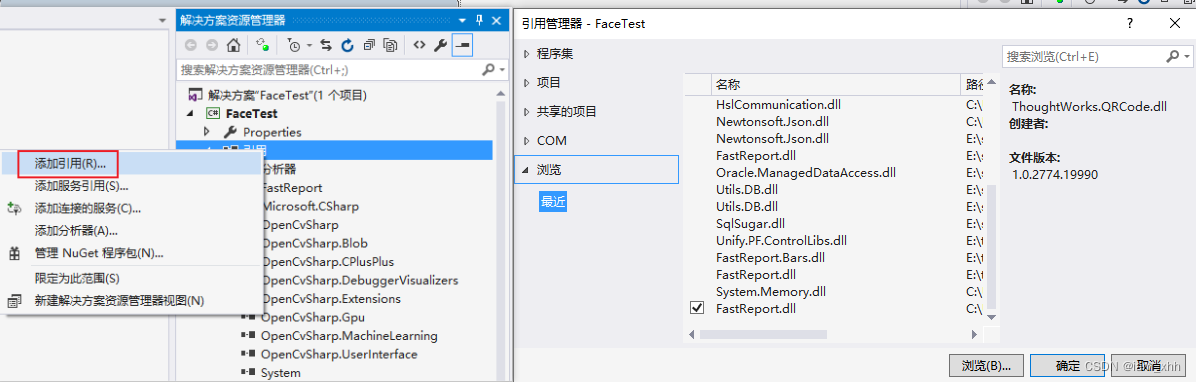
也可以在Nuget上安装引用。Nuget会帮助我们安装FastReport.dll及它所需要的其他依赖项到项目。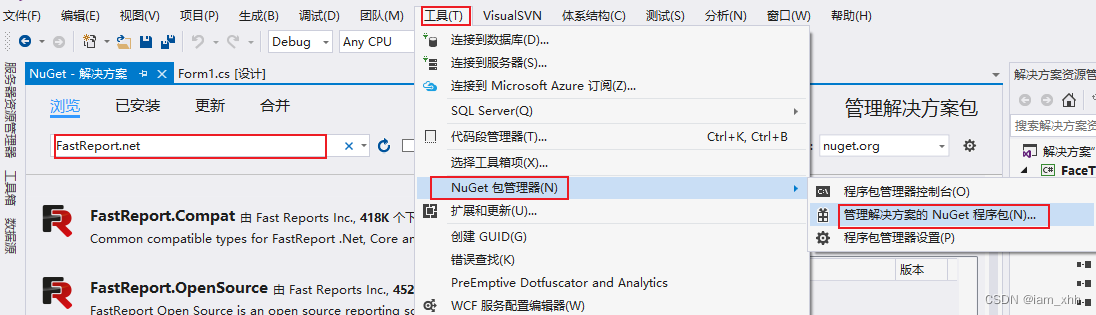
引用成功后,在项目的解决方案资源管理器中会看到FastReport。
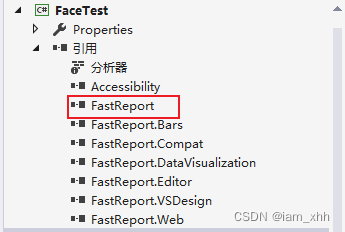
3.制作标签模板
新建一个模板文件,在上面去拖拉你要的组件就可以了,我一般常用的就是文本框、表格、图片、条形码和二维码,二维码的格式很多,根据用户需求去选择对应的码制就行,然后界面简单布局一下。我在使用过程中发现低版本的DLL,应该是1.3.63.0吧,二维码不支持QRcode,打印出来的会是一团黑色的,然后升级到高版本就可以了。
模板上面的变量赋值我掌握到的有两种方式,一种是传递datatable 格式的数据,datatable的字段名要求与模板中的变量名一致;另一个是需要在模板中设置参数,然后在程序中设置同样的参数名称和值。模板也可以直接用数据库作为数据源,但是这种方式对数据库不安全,我没有研究它,另外还可以以EXCEL等其他文件来作为数据源,有兴趣的可以自行研究,我在项目中用到的还是通过程序代码来给变量赋值。
我这里简单的举一个,哦不对,是两个栗子作为参考哈。
栗子1:用tabletable 来传递变量的标签模板
关于控件的操作很简单,直接从工具栏拖过来简单设置一下就行。上面的模板,用到了表格、文本框、条形码、二维码。变量的设置用了常量("出货外箱标识"、"项目名称"等固定不变的文字可以使用常亮)、模板变量(P.item、P.boot、条形码等)。设置控件变量有两种方式,通过控件的Text属性或者双击控件,在弹出的Edit Text 窗口编辑。
需要注意的是,设置变量的格式为 [A.bcd],A可以简单地理解为一个对象,bcd为对象的属性值,这种理解与面向对象的概念比较像,不管设计的初衷是不是这样,反正这么容易记忆,哈哈。这个A在程序传递datatable数据到标签模板的时候会用到的。
栗子2:用模板参数来制作标签
点击标签模板任意空白区域,在右边找到Parameters树状结构,右击Parameter--New Parameter 即可新建一个变量,按F2或右击--Rename给这个变量改一个好听的名字,这一个变量就算完事了,重复这个步骤,把要用到的变量全建好。
设置好模板参数后,再设置标签元素的名称,同样设置Text属性为 [参数名]。也可以双击元素,在弹出的Edit Text 窗口中选择对应的变量双击或拖动设定。
设置完后的模板如下:
另外还可以用设计器的代码编辑功能来设置控件属性或事件,如下面演示对生产日期和保质期进行设置,如下设置生产日期为系统当前时间,有效期为30天。

Code选项卡的代码语法与C#语法是一样的,选中对应的控件,在属性窗口选择事件,即可进行编码,与VS 的操作类似。
4.通过代码给模板传递参数变量
标签做好了,我们就可以写代码了~
上面我们有两种设置的标签变量的方式,对应了两种不同的传值方法。大致逻辑是一样的,只是传参格式稍有不同。
4.1 通过dataTabel 来传递,通过一个按钮的点击实现标签打印
private void button2_Click(object sender, EventArgs e)
{
DataTable dt = new DataTable();
DataRow dr = dt.NewRow();
dt.Columns.Add("item", typeof(string));
dt.Columns.Add("app", typeof(string));
dt.Columns.Add("boot", typeof(string));
dt.Columns.Add("hardware", typeof(string));
dt.Columns.Add("batch", typeof(string));
dt.Columns.Add("qty", typeof(string));
dr["item"] = "123";
dr["app"] = "1.0.0.1";
dr["boot"] = "1.0.0.2";
dr["hardware"] = "1.0.0.3";
dr["batch"] = "ABC123";
dr["qty"] = "100";
dt.Rows.Add(dr);
Report report = new Report();
//加载标签模板
report.Load(@"C:Users170616008DesktopDF_E70_BCU_3010660000331.frx");
//注册打印数据
report.RegisterData(dt,"P");
//打印
report.Print();
}简单吧,三行代码,就可以实现打印了,设置默认打印机为PDF打印机,即可本地查看打印效果。
注意 report.RegisterData(dt,"P"); 第二个参数P ,与模板里面的变量名前缀一致!

4.2 通过Parameter 来传递,通过一个按钮的点击实现标签打印
private void button3_Click(object sender, EventArgs e)
{
Report report = new Report();
//加载标签模板
report.Load(@"C:Users170616008DesktopDF_E70_BCU_3010660000331(2).frx");
report.SetParameterValue("item", "456");
report.SetParameterValue("app", "V1.2.0");
report.SetParameterValue("boot", "V1.2.1");
report.SetParameterValue("hardware", "V1.2.2");
report.SetParameterValue("batch", "V.1.2.3");
report.SetParameterValue("qty", "999");
report.Print();
}也能正常打印出来

5.见网友的小 Tips
- 二维码Border下的QuiteZone属性设置为False,可以去掉二维码周围的空白,个人比较喜欢,方便使用,尤其是在布局元素多,页面紧凑的时候。
- 通过 report.PrintSettings.Copies 属性可以设置打印数量。
- 打印的时候关闭打印设置 report.PrintSettings.ShowDialog = false;
- 导出打印图片 ImageExport img = new ImageExport(); report.Export(img, "c:\1.png");
- 导出PDF PDFExport pdf = new PDFExport(); report.Export(pdf, "c:\qqq1.pdf");
- 以上4、5如果不能导出,请将其放在print()之后试试呢,或在前面加上 report.Prepare();~~~
- 实现打印预览,先将dll添加到控件工具箱,然后拖一个previewControl1控件到窗体上,接着写代码 report.Preview = previewControl1; report.Prepare();report.ShowPrepared();
- 设置打印机 report.PrintSettings.Printer = ""; 不设置的话用的是系统默认打印机
- 用完了记得 report.Dispose() 一下哦~~~
- (2023-02-10)补充:如果打印报错 "fastreport 的类型初始值设定项引发异常",除了安装fastreport 软件外,检查下 FastReport.dll 、FastReport.Bars.dll、FastReport.Compat.dll、FastReport.DataVisualization.dll、FastReport.Editor.dll 有没有引用。据经验这些不一样全部用到,但是以防万一。还有一个 FastReport.xml 文件,也可以放到目录去。上面这些文件在解压安装包里可以找到。
(还有很多其他的功能和技巧,慢慢摸索~~~~更新时间2023年9月6日,刚上班)
最后
以上就是忧伤哈密瓜最近收集整理的关于十二笔记(一):winfrom 引用 FastReport.dll 打印标签的全部内容,更多相关十二笔记(一):winfrom内容请搜索靠谱客的其他文章。
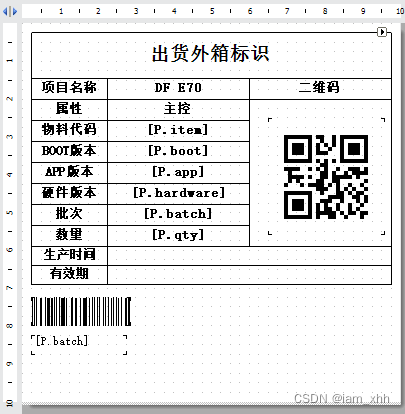

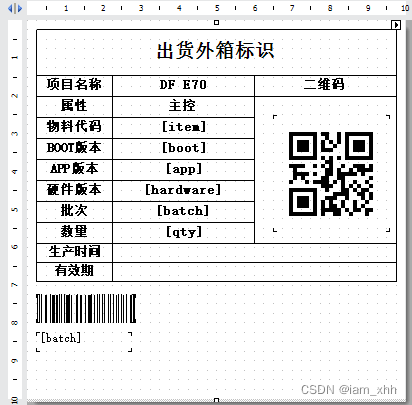








发表评论 取消回复